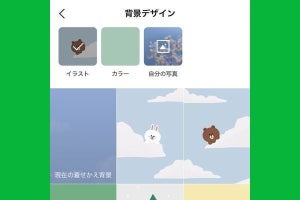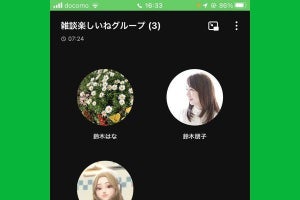ビデオ通話の背景エフェクトは「グループ通話」で事前に確認できる
LINEでビデオ通話をするときは、自分の身なりとともに、背景も気になりますね。一瞬でも相手に我が家の惨状を見せたくない、または今いる場所を知られたくないといった場合は、ビデオ通話を始める前にバーチャル背景を設定しておきましょう。
LINEのビデオ通話では、バーチャル背景のことを「背景エフェクト」と呼び、イラストや画像、ぼかし効果などを設定できます。しかし、1対1のビデオ通話では呼出音が鳴っている間か通話を始めた後(通話中)でなければ、背景エフェクトを変更することはできません。「事前に」背景エフェクトを設定するには、「グループ通話」の特性を利用するのがポイントです。
グループ通話は自分から開始しても、「参加」ボタンを押さなければメンバーに自分の映像が届くことはありません。この状態で背景エフェクトを設定しておけば、以降のビデオ通話では背景が事前にセットアップされた状態で参加できるようになります。
ビデオ通話の背景エフェクトは、一度設定すると次回も同じものが自動で表示されます。また、他のグループや1対1の相手にも同じ背景が適用されます。
LINEアプリでビデオ通話の背景エフェクトを事前に設定する方法
LINEアプリでビデオ通話の背景エフェクトを事前に設定するには、適当なグループでビデオ通話を開始します。「参加」ボタンを押すと、グループのメンバーに通知が送られてビデオ通話に入られる可能性が出てくるので、押さないように注意しましょう。ちなみに、1対1のビデオ通話ではプレビューが表示されず、いきなり相手の呼出が開始されます。
LINEアプリでビデオ通話中(呼出中)に背景エフェクトを変える方法
LINEのビデオ通話では呼出中、またはビデオ通話が始まってから、背景エフェクトを変更することもできます。ビデオ通話中に背景が今ひとつだと感じたら、「エフェクト」ボタンを押して調整しましょう。
-
【1】ビデオ通話中に「エフェクト」ボタンをタップします。ボタンが表示されていない場合は、通話画面を一度タップすると現れます
-
【2】「背景」タブを開いて、好みのデザインを選択するとダウンロード、適用されます
PC版LINEでビデオ通話の背景エフェクトを事前に設定する方法
PC版LINEでもグループのビデオ通話でプレビューを表示して、事前に背景エフェクトを設定しておくことができます。仕事相手とビデオ通話する人は、まじめな背景エフェクトに設定しておくといいですね。PC版では「ビューティ」で美顔加工を施すことができますが、フィルターはアプリ版と比べて少なめです。
PC版LINEでビデオ通話中に背景エフェクトを変える方法
PC版LINEでも、ビデオ通話の呼出中や通話中に背景エフェクトを変更できます。「エフェクト」ボタンをクリックすると、メニューが表示されます。
LINEアプリとPC版LINEの間で背景エフェクトの設定は共有される?
LINEアプリとPC版LINEの背景エフェクトは別々に設定されます。LINEアプリで設定した背景エフェクトはLINEアプリのみで維持され、PC版LINEでの設定も同様です。スマホでは面白い背景エフェクトに、PCでは仕事のオンラインミーティング用に、といった具合に使い分けられますね。
LINEのビデオ通話の背景エフェクトに関してよくある質問
ビデオ通話の背景をぼかしたいときの設定方法は?
ビデオ通話の「エフェクト」をタップして、「背景」タブの最初に表示されるのが背景ぼかしのエフェクトです。スマホのLINEアプリではわかりづらいのですが、「+」の右横にあります。PC版では「背景ぼかし」と記載されています。
ビデオ通話の背景エフェクトを元に戻したいときの設定方法は?
背景エフェクトを何も設定していない初期状態に戻すには、各項目の左上にあるキャンセルボタン(丸に斜線のアイコン)をタップします。設定中のエフェクトボタンをもう一度タップしても、元には戻せません。
ビデオ通話の背景エフェクトを削除したいときの設定方法は?
背景エフェクトをすべてなしにするには、すべての項目でキャンセルを行います(前項参照)。もし、背景がないように見せたい場合は無地の画像を背景に設定するとよいでしょう。「エフェクト」の「背景」タブにある「+」ボタンから、自分が用意した無地の画像を設定できます。
まとめ
ビデオ通話しているとき、相手の背景は意外と気になるもの。相手も自分の背景を見ていると思うと、しっかりと準備してからビデオ通話に挑みたいですね。LINEのビデオ通話の背景は、一度設定しておくと次回以降も自動的に同じものが表示されるので、時間があるときに設定してみてください。